
TCP Fast Open ist schon länger in den aktuellen Insider Builds des Windows 10 Anniversary Updates für PC und Mobile enthalten und ermöglicht nach dem Aktivieren theoretisch ein schnelleres Surfen im Internet. In diesem Beitrag, welcher basiert auf einem englischsprachigen Beitrag von Windows Central, erklären wir euch, wie ihr die experimentelle Funktion aktivieren könnte und was zu beachten ist.
Eines zuvor, das nachfolgende beschreibt ein experimentelles Feature, welches wie in den meisten Browsern unter about:flags aktiviert wird und so zu Fehlern führen kann, worauf ich am Ende des Beitrags nochmal eingehe.
Was ist TCP Fast Open?
TCP Fast Open, kurz TFO, ist eine neues Protokoll, welches dazu gedacht ist das alte T/TCP System von 1994 zu ersetzen. TFO soll wesentlich schneller sein als sein Vorgänger, laut Google 10% bis 40% schneller, und bietet eine einfache Verschlüsselung durch einen kryptografischen Cookie.
Das Deutsche Wikipedia beschreibt TFO wie folgt:
"TCP Fast Open ist eine Erweiterung des TCP-Protokolls. TCP Fast Open soll den Austausch von Daten über TCP beschleunigen, indem die ersten beiden der drei Elemente des TCP-Handshakes kombiniert werden. Dazu wird nach dem ersten Handshake auf der Seite des Clients ein Cookie gespeichert, das bei weiteren Anfragen zur Authentifizierung dient. Damit soll die Reaktionsgeschwindigkeit von Webservices erheblich verbessert werden."
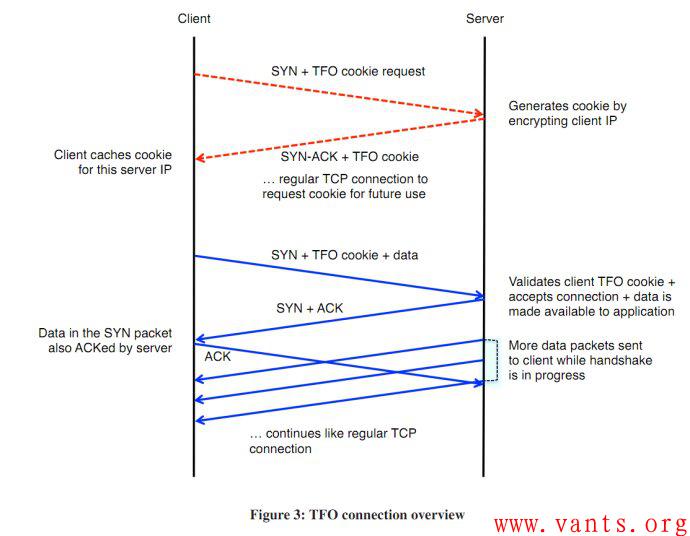
Kurz, je weniger Latenz zwischen zwei System ist, desto schneller sind die Ladezeiten, was durch das Abschaffen des „three-way handshake“ des alten TCP-Protokolls erreicht wird.
Bei Microsoft gibt es in einem Blogeintrag einen noch tieferen Blick in die Technik, wenn jemand TFO noch detaillierter verstehen möchte.
Wie aktiviere ich TCP Fast Open in Microsoft Edge?
Das Aktivieren von TFO geht ganz einfach über die Entwicklereinstellungen von Microsoft Edge, wobei das nachfolgende auf dem PC sowie auf dem Smartphone funktioniert.
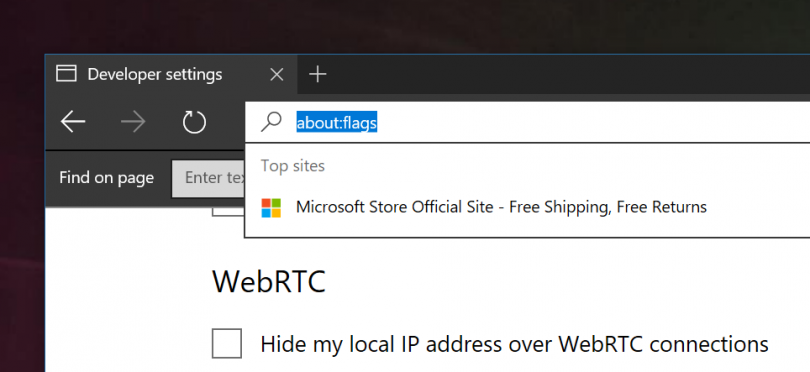
ACHTUNG
Das Aktivieren von TFO kann zu Problemen mit Bluescreen führen. (Siehe weiter unten.)
- Öffne Microsoft Edge
- Tippe about:flags in die Adresszeile
- Bis Netzwerk scrollen
- Häkchen setzen bei TCP Fast Open aktivieren
- Microsoft Edge neu starten (= schließen und wieder öffnen)
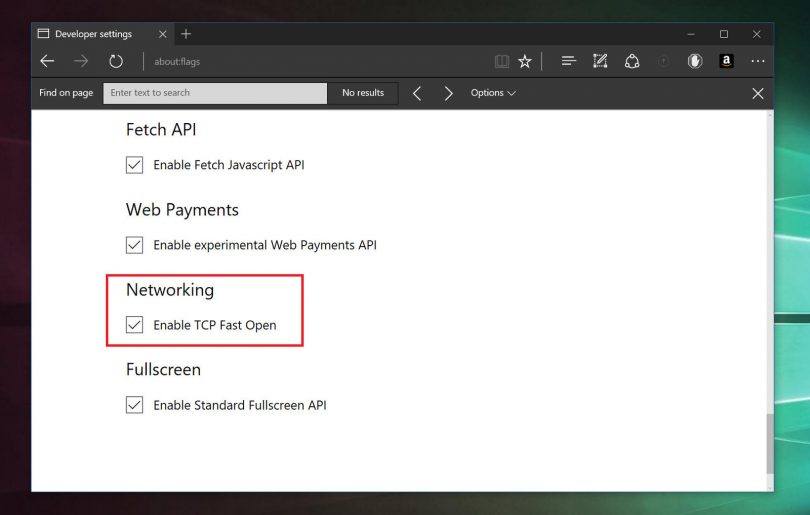
Was soll ich tun bei einem Bluescreen?
Dadurch, dass dies ein experimentelles Features ist, kann es zu Problemen kommen, welche unter anderem sehr tiefgreifend sein können, sodass ein Bluescreen folgt. Um dieses Problem dann zu beheben, muss der Edge Browser via Powershell zurückgesetzt werden, wozu wir in unserem Wiki eine ausführliche Anleitung haben.
Wenn ihr mit Redstone schon unterwegs seit, dann lasst uns gerne in den Kommentaren wissen, ob Edge bei euch dadurch schneller wird!

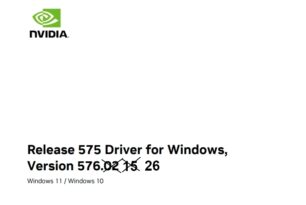






Aber Hallo, der Seitenaufbau ist bei mir sehr merklich schneller!
jaaaa….aber hallo sag ich da nur wie Werner, hab’s getestet, hatte unter anderem ne ganz schwierige Webseite die sich ständig aufgehängt hat beim kommentieren, der nachher Effekt mit deinem Tipp hat es total verbessert, danke!
Nein! leider.
leider nicht aber evntl ein neustart, wrß+